10.7.6 – Packet Tracer – Utiliser un serveur TFTP pour mettre à niveau une image IOS Cisco
10.7.6 – Packet Tracer – Utiliser un serveur TFTP pour mettre à niveau une image IOS Cisco
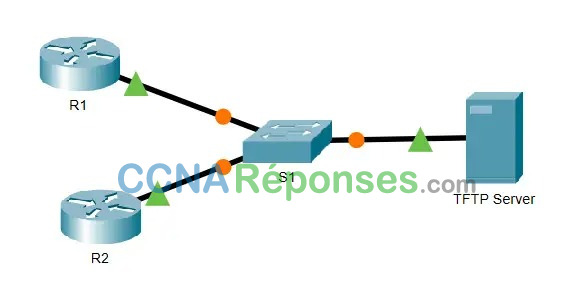
Remarque à l’intention de l’instructeur : la couleur de police rouge ou les surlignages gris indiquent que le texte n’apparaît que dans la copie de l’instructeur.
Table d’adressage
| Appareil | Interface | Adresse IP | Masque de sous-réseau | Passerelle par défaut |
|---|---|---|---|---|
| R1 | G0/0/0 | 192.168.2.1 | 255.255.255.0 | N/A |
| R2 | G0/0 | 192.168.2.2 | 255.255.255.0 | N/A |
| S1 | VLAN 1 | 192.168.2.3 | 255.255.255.0 | 192.168.2.1 |
| Serveur TFTP | Carte réseau | 192.168.2.254 | 255.255.255.0 | 192.168.2.1 |
Objectifs
Partie 1: Mettre à niveau d’une image IOS sur un périphérique Cisco
Partie 2: Sauvegarder une image IOS sur un serveur TFTP
Scénario
Un serveur TFTP permet de gérer le stockage des images IOS et des révisions de ces images. Quel que soit le réseau, il est recommandé de conserver une copie de sauvegarde de l’image du logiciel Cisco IOS au cas où l’image du système dans le routeur serait corrompue ou accidentellement effacée. Un serveur TFTP peut également être utilisé pour stocker de nouvelles mises à niveau vers l’IOS et être ensuite déployé sur l’ensemble du réseau là où cela s’avère nécessaire. Au cours de cet exercice, vous allez mettre à niveau des images IOS sur des périphériques Cisco à l’aide d’un serveur TFTP. Vous allez également sauvegarder une image IOS en utilisant un serveur TFTP.
Instructions
Partie 1: Mettez à niveau d’une image IOS sur un périphérique Cisco
Étape 1: Mettez à niveau une image IOS sur un routeur.
a. Accédez au serveur TFTP et activez le service TFTP.
Allez dans Serveur TFTP -> onglet Services -> TFTP -> cochez Activé
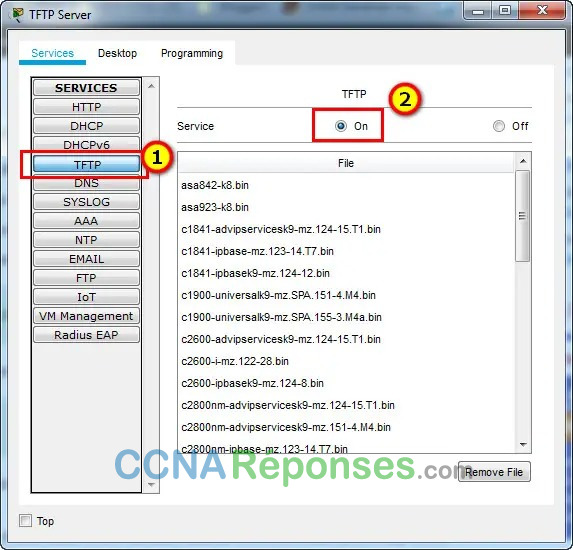
b. Notez les fichiers d’images IOS qui sont disponibles sur le serveur TFTP.
Quelles images IOS stockées sur le serveur sont compatibles avec un routeur de 1941 ?
c1900-universalk9-mz.SPA.151-4.M4.bin and c1900-universalk9-mz.SPA.155-3.M4a.bin
c. À partir de R2, exécutez la commande show flash: et notez la mémoire Flash disponible.
221896413
R2#show flash:
System flash directory:
File Length Name/status
3 33591768 c1900-universalk9-mz.SPA.151-4.M4.bin
2 28282 sigdef-category.xml
1 227537 sigdef-default.xml
[33847587 bytes used, 221896413 available, 255744000 total]
249856K bytes of processor board System flash (Read/Write)d. Copy the CISCO1941/K9 IOS version 15.5 image for the 1941 router from the TFTP Server to R2.
Remarque: Dans un réseau réel, s’il y a plus d’une interface active sur le routeur, vous devrez peut-être entrer la commande ip tftp source interface pour spécifier quelle interface doit être utilisée pour contacter le serveur TFTP. Cette commande n’est pas prise en charge dans PT 7.2 et les versions anciennes et n’est pas nécessaire pour effectuer cette activité.
R2# copy tftp: flash: Address or name of remote host []? 192.168.2.254 Source filename []? C1900-UniversalK9-MZ.SPA.155-3.M4A.bin Destination filename [c1900-universalk9-mz.SPA.155-3.M4a.bin]? Accessing tftp://192.168.2.254/c1900-universalk9-mz.SPA.155-3.M4a.bin.... Loading c1900-universalk9-mz.SPA.155-3.M4a.bin from 192.168.2.254: !!!!!!!!!!!!!!!!!!!!!!!!!!!!!!!!!!!!!!!!!!!!!!!!!!!!!!!!!!!!!!!!!!!!!!!!!!!!!!!!!!!!!! !!!!!!!!!!!!!!!!!!!!!!!!!!!!!!!!!!!!!!!!!!!!!!!!!!!!!!!!!!!!!!!!!!!!!!!!!!!!!!!!!!!!!! !!!!!!!!!!!!!!!!!!!!!!!!!!!!!!!!!!!!!!!!!!!!!!!!!!!!!!!!!!!!!!!!!!!!!!!!!!!!!!!!!!!!!! !!!!!!!!!!!!!!!!!!!!!!!!!!!!!!!!!!!!!!!!!!!!!!!!!!!!!!!!!!!!!!!!!!!!!!!!!!!!!!!!!!!!!! !!!!!!!!!!!!!!!!!!!!!!!!!!!!!!!!!!!!!!!!!!!!!!!!!!!!!!!!!!!!!!!!!!!!!!!!!!!!!!!!!!!!!! !!!!!!!!!!!!!!!!!!!!!!!!!!!!!!!!!!!!!!!!!!!!!!!!!!!!!!!!!!!!!!!!!!!!!!!!!!!!!!!!!!!!!! !!!!!!!!!!!!!!!!!!!!!!!!!!!!!!!!!!!!!!!!!!!!!!!!!!!!!!!!!!!!!!!!!!!!!!!!!!!!!!!!!!!!!! !!!!!!!!!!!!!!!!!!!!!!!!!!!!!!!!!!!!!!!!!!!!!!!!!!!!!!! [OK - 33591768 bytes] 33591768 bytes copied in 4.099 secs (860453 bytes/sec)
e. Assurez-vous que l’image IOS a été copiée dans la mémoire Flash.
Combien la mémoire Flash contient-elle d’images IOS?
2
R2#show flash:
System flash directory:
File Length Name/status
3 33591768 c1900-universalk9-mz.SPA.151-4.M4.bin
5 33591768 c1900-universalk9-mz.SPA.155-3.M4a.bin
2 28282 sigdef-category.xml
1 227537 sigdef-default.xml
[67439355 bytes used, 188304645 available, 255744000 total]
249856K bytes of processor board System flash (Read/Write)f. Utilisez la commande boot system pour charger l’image IPBase version 15.5 lors du prochain redémarrage.
R2 (config) # boot system flash c1900-universalk9-mz.SPA.155-3.M4a.bin
g. Enregistrez la configuration et redémarrez le routeur R2.
R2#copy running-config startup-config
R2#reloadh. Utilisez la commande show version pour verifier que la mise à niveau a été chargée après le redémarrage de R2 .
R2# show version Cisco IOS Software, C1900 Software (C1900-UNIVERSALK9-M), Version 15.5(3)M4a, RELEASE SOFTWARE (fc1) Technical Support: http://www.cisco.com/techsupport Copyright (c) 1986-2016 by Cisco Systems, Inc. Compiled Thu 06-Oct-16 13:56 by mnguyen ROM: System Bootstrap, Version 15.0(1r)M9, RELEASE SOFTWARE (fc1) R2 uptime is 21 seconds System returned to ROM by power-on System image file is "flash0:c1900-universalk9-mz.SPA.155-3.M4a.bin" ---- output omitted -----
Étape 2: Mettez à niveau une image IOS sur un commutateur.
a. Accédez au serveur TFTP et copiez l’image c2960-lanbasek9-mz.150-2.SE4.bin sur S1.
S1# copy tftp: flash:
Address or name of remote host []? 192.168.2.254
Source filename []? c2960-lanbasek9-mz.150-2.SE4.bin
Destination filename [c2960-lanbasek9-mz.150-2.SE4.bin]?
Accessing tftp://192.168.2.254/c2960-lanbasek9-mz.150-2.SE4.bin....
Loading c2960-lanbasek9-mz.150-2.SE4.bin from 192.168.2.254: !!!!!!!!!!!!!!!!!!!!!!!!!!!!!!!!!!!!!!!!!!!!!!!!!!!!!!!!!!!!!!!!!!!!!!!!!!!!!!!!!!!!!!!!!!!!
[OK - 4670455 bytes]
4670455 bytes copied in 3.08 secs (121911 bytes/sec)
S1#b. Utilisez la commande boot system pour configurer le commutateur pour charger la nouvelle image IOS au démarrage.
S1(config)# boot system flash0:c2960-lanbasek9-mz.150-2.SE4.binc. Redémarrez S1 et vérifiez que la nouvelle image a été chargée dans la mémoire.
S1# copy running-config startup-config
S1# reloadd. Fermez la fenêtre de Configuration TFTP si elle est toujours ouverte.
Partie 2: Sauvegarder une image IOS sur un serveur TFTP
a. Sur R1, affichez le contenu de la mémoire Flash et enregistrez l’image IOS.
isr4300-universalk9.03.16.05.S.155-3.S5-ext.SPA.bin
R1# show flash:
System flash directory:
File Length Name/status
3 486899872isr4300-universalk9.03.16.05.S.155-3.S5-ext.SPA.bin
2 28282 sigdef-category.xml
1 227537 sigdef-default.xml
[487155691 bytes used, 2761893909 available, 3249049600 total]
3.17338e+06K bytes of processor board System flash (Read/Write)b. Utilisez la commande copy pour sauvegarder l’image IOS dans la mémoire Flash de R1 sur un serveur TFTP. Remarque: l’image isr4300 est considérablement plus grande que l’image c1900. Il faudra plus de temps pour le transmettre au serveur TFTP.
R1# copy flash: tftp: Source filename []? ISR4300-UniversalK9.03.16.05.S.155-3.S5-Ext.Spa.bin Address or name of remote host []? 192.168.2.254 Destination filename [isr4300-universalk9.03.16.05.S.155-3.S5-ext.SPA.bin]? Writing isr4300-universalk9.03.16.05.S.155-3.S5- ext.SPA.bin....!!!!!!!!!!!!!!!!!!!!!!!!!!!!!!!!!!!!!!!!!!!!!!!!!!!!!!!!!!!!!!!!!!!!!!! !!!!!!!!!!!!!!!!!!!!!!!!!!!!!!!!!!!!!!!!!!!!!!!!!!!!!!!!!!!!!!!!!!!!!!!!!!!!!!!!!!!!!! !!!!!!!!!!!!!!!!!!!!!!!!!!!!!!!!!!!!!!!!!!!!!!!!!!!!!!!!!!!!!!!!!!!!!!!!!!!!!!!!!!!!!! !!!!!!!!!!!!!!!!!!!!!!!!!!!!!!!!!!!!!!!!!!!!!!!!!!!!!!!!!!!! --- output omitted ---- !!!!!!!!!!!!!!!!!!!!!!!!!!!!!!!!!!!!!!!!!!!!!!!!!!!!!!!!!!!!!!!!!!!!!!!!!!!!!!!!!!!!!! !!!!!!!!!!!!!!! [OK - 486899872 bytes] 486899872 bytes copied in 18.815 secs (83367 bytes/sec)
c. Accédez au serveur TFTP et vérifiez que l’image IOS a été copiée sur le serveur TFTP.

Remarque: Vous devrez peut-être démarrer et arrêter le service TFTP sur le serveur afin que le fichier apparaisse dans la liste des fichiers.
